2022 PEUGEOT 308 mirror
[x] Cancel search: mirrorPage 5 of 260

3
Sumário
Limitador de velocidade 120
Regulador de velocidade - Recomendações
específicas
121
Regulador de velocidade 122
Drive Assist Plus 124
Drive Assist 2.0 124
Regulador de velocidade adaptativo 125
Ajuda à manutenção de via 129
Regulação da velocidade em curva 132
Mudança de faixa semiautomática 133
Active Safety Brake com Alerta de risco de colisão
e Ajuda à travagem de emergência inteligente
137
Deteção de falta de concentração 140
Alerta de transposição involuntária de linha ativo 141
Controlo dos ângulos mortos de longa distância 144
Ajuda ao estacionamento 145
Visiopark 1 147
Visiopark 2 148
Alerta traseiro de tráfego 150
7Informações práticasCompatibilidade dos combustíveis 153
Reabastecimento 153
Prevenção contra combustível errado (diesel) 154
Sistema híbrido recarregável 155
Carregar a bateria de tração (motor híbrido
recarregável)
162
Dispositivo de reboque 164
Engate de reboque com bola de reboque de fácil
desmontagem
165
Barras do tejadilho 168
Resguardo para países de muito frio 169
Correntes para a neve 170
Modo de poupança de energia 171
Capô 172
Compartimento do motor 172
Verificação dos níveis 173
Verificações 175
AdBlue® (BlueHDi) 177
Mudar para o modo de roda livre 179
Conselhos de manutenção 180
8Em caso de anomaliaTriângulo de sinalização 183
Falta de combustível (diesel) 183
Kit de ferramentas 183
Kit de reparação provisória de furos de pneus 185
Roda sobresselente 188
Substituir uma lâmpada 191
Fusíveis 193
Baterias de 12 V/sobresselentes 193
Reboque do veículo 199
9Características técnicasCaracterísticas dos motores e cargas rebocáveis 202
Motores a gasolina 203
Motores a diesel 205
Motorizações híbridas recarregáveis 206
Dimensões 207
Elementos de identificação 207
10 PEUGEOT i-Connect Advanced - PEUGEOTi-Connect
Primeiros passos 209
Personalização 212
Comandos no volante 213
Aplicações 214
Comandos de voz 214
Navegação 216
Conetividade 216
Mirror Screen 218
Multimédia 219
Telefone 221
Definições 222
Ajuda 223
11Gravação de dados de eventos
■
Índice alfabético
bit.ly/helpPSA
Acesso a vídeos adicionais
Page 28 of 260

26
Instrumentos do painel de bordo
conduz numa área urbana ou numa área reservada
a veículos elétricos).
►
Selecione a autonomia elétrica que vai ser
reservada (10 km), (20 km) ou a autonomia total
MAX) e depois ative a função.
A ativação da função é confirmada pelo acendimento desta luz indicadora no quadro
de bordo e a apresentação da reserva de energia
em km.
►
Para utilizar a reserva de energia, escolha o
modo de condução Electric no seletor de modo.
Se a autonomia solicitada exceder a autonomia disponível (não recomendado), o
motor de combustão interna começa a recarregar
a bateria de tração até ao limite solicitado. Isto
resulta num consumo de combustível excessivo.
i-Toggles
Este sistema é um ecrã tátil adicional associado
ao PEUGEOT i-Connect Advanced. Foi concebido
para fornecer uma visualização personalizada de
atalhos para aplicações ou predefinições.
Por predefinição, direciona-o para as aplicações
principais: Multimédia, Climatização, Navegação,
Telefone, Mirror Screen, etc.
Os atalhos podem ser substituídos por: predefinição
do rádio, temperatura predefinida, destino pré-
selecionado, contacto pré-selecionado, smartphone
pré-selecionado, etc.
Para obter mais informações sobre Personalização
- i-T oggles, consulte a secção correspondente de
sistemas de equipamento de áudio e telemática.
Se o veículo estiver exposto a luz solar durante um período de tempo prolongado, o
ecrã tátil pode ficar muito quente.
Aguarde alguns minutos antes de utilizar o
sistema.
Funções adicionais de
controlo à distância (híbrido
recarregável)
As seguintes funções estão
disponíveis na aplicação
MYPEUGEOT APP, acessíveis a
partir de um smartphone:
–
Gerir a carga da bateria de tração (carga
posterior).
–
Gerir o pré-condicionamento da temperatura.
–
V
er o estado de carga e da autonomia do veículo.
Procedimento de instalação
► Transfira a aplicação MYPEUGEOT APP da loja
online para o seu smartphone.
►
Crie uma conta.
►
Introduza o NIV do veículo (o código começa
pelo “VF” no certificado de matrícula do veículo).
Para obter mais informações sobre os
Elementos de identificação, consulte a secção
correspondente.
Cobertura de rede Para poder utilizar as várias funcionalidades
de controlo à distância, certifique-se de que o
veículo está situado numa área abrangida pela
rede móvel.
A falta de cobertura de rede pode impedir a
comunicação com o veículo (por exemplo,
se estiver num parque de estacionamento
subterrâneo). Nesses casos, a aplicação
apresenta uma mensagem a indicar que não foi
possível estabelecer ligação com o veículo.
Page 211 of 260

209
PEUGEOT i-Connect Advanced - PEUGEOT i-Connect
10PEUGEOT i-Connect
Advanced - PEUGEOT
i-Connect
Navegação GPS – Aplicações
– Autorrádio multimédia -
Telemóvel Bluetooth
®
As funções e definições descritas variam consoante a versão e a configuração do
veículo e de acordo com o país de
comercialização.
Por motivos de segurança e porque exigem uma maior concentração por parte do
condutor, as seguintes operações devem ser
efetuadas com o veículo imobilizado e a
ignição ligada:
–
Emparelhar o smartphone com o sistema
através de Bluetooth
®.
–
Utilizar o smartphone.
–
Quando estabelecer ligação a Mirror Screen
(Apple
®CarPlay® ou Android Auto).
–
Alterar as definições e a configuração do
sistema.
A mensagem Modo de poupança de energia é apresentada quando o sistema
estiver a entrar no modo de espera.
Para obter mais informações sobre o Modo
de poupança de energia, consulte a secção
“Informações práticas”.
Aviso A navegação é o auxiliar de condução. Não
pode substituir o condutor. Todas as instruções
de orientação devem ser verificadas com
atenção pelo utilizador.
Ao utilizar a navegação, aceita os seguintes
termos e condições:
https://www.tomtom.com/en_gb/legal/
eula-automotive/?388448
Primeiros passos
O sistema inicia quando a ignição é ligada. Pressão ligeira, ignição desligada: ligar/
desligar o sistema.
Pressão ligeira, ignição ligada: ligar/desligar som.
Pressão contínua, ignição ligada: iniciar modo de
espera (desligar som, ecrãs e relógio desligados).
Rotação: regulação do volume.
Informações
Este sistema permite aceder aos seguintes
elementos:
–
Equipamento de áudio e comandos do telemóvel
com visualização de informações associadas. –
Serviços ligados e apresentação de informações
associadas.
–
Comandos do sistema de navegação e
apresentação de informações associadas
(dependendo do equipamento).
–
Reconhecimento vocal (consoante o
equipamento).
–
Hora e temperatura exterior
.
–
Comandos de aquecimento/ar condicionado e
lembretes de definições.
–
Definições para funções de auxiliares de
condução, funções de conforto e segurança,
head-up display alargado (consoante o equipamento
e a versão), equipamento de áudio e quadro de
bordo digital.
–
Definições das funções específicas de veículos
híbridos recarregáveis.
–
V
isualização das funções de assistência à
condução.
–
Manual interativo.
–
T
utoriais de vídeo (por exemplo, gestão do ecrã,
auxiliares de condução, reconhecimento vocal).
Barra superior
Algumas informações são apresentadas
permanentemente na barra superior do ecrã tátil:
–
T
emperatura exterior dos sensores do veículo
(associados a um símbolo azul no caso de risco de
gelo).
–
Lembrete sobre a definição de temperatura do ar
condicionado do condutor e do passageiro.
–
Lembrete com informações sobre navegação
(dependendo do equipamento).
Page 212 of 260
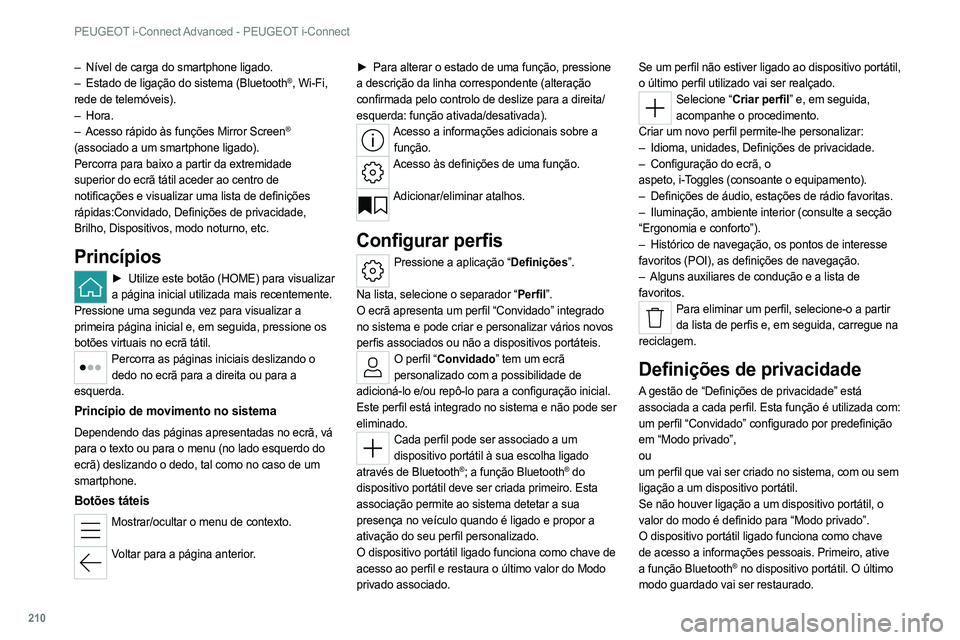
210
PEUGEOT i-Connect Advanced - PEUGEOT i-Connect
– Nível de carga do smartphone ligado.
– Estado de ligação do sistema (Bluetooth®, Wi-Fi,
rede de telemóveis).
–
Hora.
–
Acesso rápido às funções Mirror Screen®
(associado a um smartphone ligado).
Percorra para baixo a partir da extremidade
superior do ecrã tátil aceder ao centro de
notificações e visualizar uma lista de definições
rápidas:Convidado, Definições de privacidade,
Brilho, Dispositivos, modo noturno, etc.
Princípios
► Utilize este botão (HOME) para visualizar
a página inicial utilizada mais recentemente.
Pressione uma segunda vez para visualizar a
primeira página inicial e, em seguida, pressione os
botões virtuais no ecrã tátil.
Percorra as páginas iniciais deslizando o dedo no ecrã para a direita ou para a
esquerda.
Princípio de movimento no sistema
Dependendo das páginas apresentadas no ecrã, vá
para o texto ou para o menu (no lado esquerdo do
ecrã) deslizando o dedo, tal como no caso de um
smartphone.
Botões táteis
Mostrar/ocultar o menu de contexto.
Voltar para a página anterior. ►
Para alterar o estado de uma função, pressione
a descrição da linha correspondente (alteração
confirmada pelo controlo de deslize para a direita/
esquerda: função ativada/desativada).
Acesso a informações adicionais sobre a função.
Acesso às definições de uma função.
Adicionar/eliminar atalhos.
Configurar perfis
Pressione a aplicação “Definições”.
Na lista, selecione o separador “Perfil”.
O ecrã apresenta um perfil “Convidado” integrado
no sistema e pode criar e personalizar vários novos
perfis associados ou não a dispositivos portáteis.
O perfil “Convidado” tem um ecrã personalizado com a possibilidade de
adicioná-lo e/ou repô-lo para a configuração inicial.
Este perfil está integrado no sistema e não pode ser
eliminado.
Cada perfil pode ser associado a um dispositivo portátil à sua escolha ligado
através de
Bluetooth
®; a função Bluetooth® do
dispositivo portátil deve ser criada primeiro. Esta
associação permite ao sistema detetar a sua
presença no veículo quando é ligado e propor a
ativação do seu perfil personalizado.
O dispositivo portátil ligado funciona como chave de
acesso ao perfil e restaura o último valor do Modo
privado associado. Se um perfil não estiver ligado ao dispositivo portátil,
o último perfil utilizado vai ser realçado.
Selecione “Criar perfil” e, em seguida,
acompanhe o procedimento.
Criar um novo perfil permite-lhe personalizar:
–
Idioma, unidades, Definições de privacidade.
–
Configuração do ecrã, o
aspeto,
i-Toggles (consoante o equipamento).
–
Definições de áudio, estações de rádio favoritas.
–
Iluminação, ambiente interior (consulte a secção
“Ergonomia e conforto”).
–
Histórico de navegação, os pontos de interesse
favoritos (POI), as definições de navegação.
–
Alguns auxiliares de condução e a lista de
favoritos.
Para eliminar um perfil, selecione-o a partir da lista de perfis e, em seguida, carregue na
reciclagem.
Definições de privacidade
A gestão de “Definições de privacidade” está
associada a cada perfil. Esta função é utilizada com:
um perfil “Convidado” configurado por predefinição
em “Modo privado”,
ou
um perfil que vai ser criado no sistema, com ou sem
ligação a um dispositivo portátil.
Se não houver ligação a um dispositivo portátil, o
valor do modo é definido para “Modo privado”.
O dispositivo portátil ligado funciona como chave
de acesso a informações pessoais. Primeiro, ative
a função Bluetooth
® no dispositivo portátil. O último
modo guardado vai ser restaurado.
Page 215 of 260

213
PEUGEOT i-Connect Advanced - PEUGEOT i-Connect
10Adicionar um Widget
Para adicionar um Widget, pressione “ Widget” à esquerda do ecrã.
Ou
Pressione um destes botões no ecrã.
Selecione o Widget pretendido.
Pressione este botão de retrocesso para regressar à página anterior.
Organizar os widgets numa página
inicial (HOME)
Para mover um Widget, pressione e mantenha
pressionado e depois arraste-o para a localização
pretendida.
Adicionar uma página
Para adicionar uma página, pressione “ Página” à esquerda do ecrã.
Pressione este botão de retrocesso para
regressar à página anterior.
Eliminar um Widget
Para colocar um Widget na reciclagem, pressione e mantenha pressionado e depois
arraste-a para a reciclagem.
Personalizar o quadro de
bordo
Pressione no lápis na parte “Personalizar info do condutor”.
A modificação da organização do Widget diferente é
apresentada no quadro de bordo em tempo real.
Um Widget é uma janela de tamanho reduzido de uma aplicação ou serviço.
Adicionar um Widget
Para adicionar um Widget, pressione “ Widget” à esquerda do ecrã.
Ou
Pressione um destes botões no ecrã.
Selecione o Widget pretendido.
Pressione este botão de retrocesso para regressar à página anterior.
Eliminar um Widget
Para colocar um Widget na reciclagem, pressione e mantenha pressionado e depois
arraste-a para a reciclagem.
Personalizar i-Toggles
(consoante o equipamento)
No ecrã central, apresenta a página que inclui o
botão que pretende incluir.
Os atalhos podem ser utilizados para aceder a uma aplicação (página do ar
condicionado, página de rádio, etc.) ou para
iniciar uma ação (definir temperatura para 21°,
telefonar para um contacto de diretório
selecionado, etc.).
Prima e mantenha premido o atalho que pretende substituir.
É apresentado um painel no ecrã central com todos
os possíveis atalhos nas caixas.
Uma notificação vai também informá-lo sobre o
próximo passo a efetuar.
Selecione o novo atalho pretendido. Aparece
como duplicado em i-Toggles e substitui o que foi
selecionado inicialmente. Vai receber também uma
notificação.
Para sair desta função em qualquer altura, pressione este botão ou o botão “Casa”
principal.
Comandos no volante
Comando de voz: Pressão breve, comandos de voz do sistema
(consoante o equipamento).
Pressão contínua, comandos de voz do smartphone
ligado utilizando Bluetooth
® ou Mirror Screen®
(Apple®CarPlay®/Android Auto) através do sistema.Aumentar o volume.
Diminuir o volume.
Silenciar o som: pressione continuamente o
botão para diminuir o volume.
Reponha o som pressionando um dos dois botões
de volume.
Chamada recebida (pressão breve): aceitar a chamada.
Chamada em curso (pressão breve): desligar.
Page 216 of 260

214
PEUGEOT i-Connect Advanced - PEUGEOT i-Connect
Chamada recebida (pressão contínua): recusar a
chamada.
Chamada desligada (pressão breve): permite
aceder ao registo de chamadas do telemóvel ligado
através de Bluetooth
®.
Mirror Screen® ligado (pressão breve): permite
aceder à vista projetada da aplicação de telemóvel
do equipamento Mirror Screen
®.Rádio: pesquisa automática da estação anterior/seguinte (na lista de
estações de rádio ordenadas por nome ou por
frequência).
Multimédia: faixa anterior/seguinte, movimento nas
listas.
Telefone: permite efetuar pesquisas no registo de
chamadas de registo do telemóvel.
Pressão breve: valida uma seleção. Fora da
seleção, apresenta as listas.
Aplicações
Na página inicial, pressione este botão para aceder ao painel de aplicações.
Em qualquer página, pressione o ecrã tátil com três ou mais dedos para visualizar o
painel de aplicações.
Ajuda Aceda ao manual e assista aos tutoriais.
MultimédiaPermite selecionar uma fonte de áudio ou
uma estação de rádio.
Mirror Screen®
Smartphone ligado Mirror Screen®: acesso à
vista projetada do Apple® CarPlay® ou Android Auto.
O smartphone não está ligado: aceda ao menu que
lhe permite ligar um smartphone.
Navegação (consoante o equipamento)
Aceda às definições de navegação e escolha um
destino.
Utilizar os serviços disponíveis em tempo real
consoante o equipamento.
Comandos de voz (consoante o equipamento)
Utilize o sistema ou o reconhecimento vocal do
smartphone através do sistema.
Telefone Telemóvel não ligado: o acesso ao menu
permite-lhe ligar um telemóvel.
Telemóvel ligado: permite aceder ao registo de
chamadas, contactos e definições do telemóvel.
Dois telemóveis ligados: permite acesso ao
conteúdo do telemóvel prioritário, com a opção de
alterar a prioridade do telemóvel.
Definições Principais definições do sistema de áudio,
ecrã tátil e quadro de bordo digital.
Comandos de voz
Primeiros passos
(consoante o equipamento)
O serviço de reconhecimento vocal inclui 17
idiomas (francês, alemão, inglês (Reino Unido),
inglês (E.U.A.), árabe, português do Brasil,
chinês, espanhol, hebraico, italiano, japonês,
neerlandês, polaco, português, russo, sueco, turco)
disponíveis na rede disponível com a rede celular
e em conformidade com o idioma escolhido e o
configurado anteriormente no sistema.
O sistema suporta dois idiomas para as situações
onde a área na qual o veículo está a viajar não é
abrangida pela rede celular.
Estes idiomas, referidos como idiomas integrados,
são transferidos para o sistema.
Se o idioma escolhido não tiver sido transferido,
é apresentada uma mensagem no ecrã se a rede
celular não for ligada pela primeira vez e tem a
opção de transferi-la.
Para utilizar este novo idioma em todas as áreas,
transfira-o primeiro (ignição sem ligar o motor)
através da rede Wi-Fi.
Aplique o procedimento de transferência
apresentado no ecrã.
Transferir este novo idioma remove o idioma
integrado menos utilizado.
Page 218 of 260

216
PEUGEOT i-Connect Advanced - PEUGEOT i-Connect
Navegação
Ecrã inicial de navegação
(consoante o equipamento)
Acesso a vídeos adicionais
https://www.tomtom.com/PSAGroup-Connected-NavPressione a aplicação “Navegação” para apresentar o ecrã inicial de navegação.
Pressione “Procurar” para introduzir um endereço ou um nome.
Pressione este botão para visualizar o menu principal das várias opções.
Pressione este botão para aceder ao modo 3D/2D.
Selecione “Som ativado”, “Apenas alertas” e “Silencioso” com sucessivas pressões
neste botão.
Pressione os botões “mais”/“menos” para ampliar/reduzir a imagem ou utilize dois
dedos no ecrã.
Menu principal
Pressione a aplicação “Navegação” para visualizar o ecrã inicial de navegação.
Pressione este botão para visualizar o menu principal das várias opções.
Selecione “Procurar” para introduzir um endereço, nome ou alguns pontos de
interesse.
Selecione “Ir para casa” utilizando um endereço guardado anteriormente em
“ Endereço casa”.
Selecione “Ir para o trabalho” utilizando um
endereço guardado anteriormente em “Os
meus locais”.
Selecione “Destinos recentes” para apresentar os últimos destinos pesquisados.
Selecione “Trajeto atual” para abrir outro menu e efetuar várias ações no trajeto atual
planeado.
Selecione “Os meus locais” para acesso rápido a locais guardados, assim como
destinos favoritos.
Selecione “Os meus trajetos” para visualizar os trajetos preferidos.
Selecione “Estacionamento” para visualizar as várias opções de estacionamento na
área.
Selecione “Estação de serviço” para visualizar as várias estações de serviço na
trajetória atual ou perto da localização atual.
Selecione “Serviço TomTom” para verificar ao estado da rede.
Selecione “Definições” para introduzir o tipo de veículo e personalizar o ecrã, instruções
de voz, opções de mapas, planeamento de viagens,
sons e alertas e informações do sistema.
Selecione este botão para apresentar detalhes sobre as versões de software, bem
como informações legais. Detalhes sobre as
bibliotecas de software Open Source (código aberto)
utilizadas e respetivos URL de licença.
A ligação normal a um ponto de acesso Wi-Fi atualiza os mapas automaticamente.
Os mapas podem ser utilizados através de uma
rede de telemóveis, consoante a versão, país
de comercialização, do nível de equipamento do
veículo, assim como a subscrição a serviços e
opções ligados.
Conetividade
Ligação de um dispositivo
com fios através de USB
A ligação USB de um dispositivo portátil permite-
lhe que seja recarregado. Torna o conteúdo de
multimédia autorizado disponível ao sistema
(Multimédia conteúdo do tipo iPod
®).Apenas uma porta USB permite a ligação Mirror Screen (Apple®CarPlay® ou Android
Auto) a dispositivos portáteis compatíveis e utilizar
algumas aplicações do dispositivo no ecrã tátil.
Para obter mais informações sobre a porta USB
compatível com a função Mirror Screen
®, consulte a
secção “Ergonomia e conforto - Acessórios”.
Quando é ligado ao cabo USB, o dispositivo portátil
está no modo de carga.
É recomendável utilizar os cabos USB oficiais dos dispositivos, de preferência com
Page 220 of 260

218
PEUGEOT i-Connect Advanced - PEUGEOT i-Connect
Qualquer rede já ligada ao sistema vai ser restabelecida automaticamente assim que
for detetada pelo sistema e depois de ter sido
ativada anteriormente pela função Wi-Fi.
Não é possível estabelecer ligação Wi-Fi do sistema a um dispositivo já ligado através
de uma ligação sem fios Mirror Screen
®. Neste
caso, favorece uma ligação Mirror
Screen
® através da porta USB.
Gestão de dispositivos
Para cada dispositivo já ligado ao sistema utilizando
uma ligação sem fios (ligação Bluetooth® ou Mirror
Screen® sem fios), é possível para determinar
um modo de ligação preferencial (dependendo
das funções suportadas pelo dispositivo). Por
conseguinte, é possível determinar se o dispositivo
deve ser ligado através de uma ligação Bluetooth
®
sem fios ou a uma ligação Mirror Screen® sem fios
sempre que o sistema é iniciado depois do perfil ser
escolhido.
Pressione a aplicação “Definições”.
Na lista, selecione “Conetividade”.
Selecione “Dispositivos” para visualizar a lista dos dispositivos emparelhados.
Pressione este botão para gerir a ligação de um dispositivo.
Escolha um tipo de ligação e depois confirme esta
escolha pressionando “APLICAR”.
Eliminar um dispositivo
Pressione a aplicação “Definições”.
Na lista, selecione “Conetividade”.
Selecione “Dispositivos” para visualizar a lista dos dispositivos emparelhados.
Pressione este botão.
Pressione “ELIMINAR”.
Confirme pressionando “SIM”.
Alguns dispositivos que foram eliminados do sistema solicitam uma ligação, recusam
este pedido.
Mirror Screen®
Quando um smartphone é ligado através de Mirror Screen®, a localização do veículo e
alguns dados do veículo são enviados para o
smartphone (por exemplo, a marca, condução do
lado esquerdo ou direito, modo diurno/noturno,
velocidade).
Ligação de smartphones
Apple
®CarPlay®
A ligação de apenas um smartphone
Apple®CarPlay® pode ser estabelecida através de
um cabo
USB ou de uma ligação sem fios.
Primeiro, ative a função CarPlay® no
smartphone Apple®.
Se o dispositivo não estabelecer ligação,
consulte o Website Apple para verificar se o
dispositivo é compatível com esta função.
Se o problema persistir, elimine todas as ligações
guardadas no smartphone e no sistema antes de
efetuar uma nova ligação.
Ligue o smartphone ao sistema através da porta USB compatível com Mirror Screen.
Apple
®CarPlay® é iniciado automaticamente
alguns segundos depois da ligação USB ter sido
estabelecida. Em alguns casos, pode ser necessário
desbloquear o dispositivo.
O smartphone carrega quando é ligado através do
cabo USB.
Apenas uma porta USB permite a ligação Mirror Screen® (Apple®CarPlay®);
consulte a secção “Ergonomia e conforto
- Acessórios”.
É recomendável utilizar os cabos USB oficiais do
dispositivo, de preferência com um cabo curto
para garantir um excelente desempenho.
A ligação sem fios de um dispositivo
Apple®CarPlay®
pode ser iniciada a partir do menu “Dispositivos”.
Ative primeiro a função Bluetooth
® do smartphone.Pressione a aplicação “Definições”.
Na lista, selecione “Conetividade”.